Advanced+Installer+图文教程之“将exe程序转为msi程序包”
Advanced_Installer教程

1利用Advanced Installer制作1.1Advanced Installer软件介绍及准备在进行软件分发时,我们希望软件在安装过程中无需与用户进行交互,但是现实中,有很多软件并没能直接提供这样的功能,对于不太符合条件的软件,我们考虑使用第三方工具为这些不符合条件的安装程序重新进行打包,将其做成MSI类型的安装文件,要将exe格式的软件重新打包成msi格式的软件,可以使用Advanced Installer打包工具。
1.2制作环境1.安装一个“干净”的操作系统这个干净的系统,最好只是包括了操作系统和各项系统驱动程序,(没有什么特殊的桌面设置,没有网络驱动器),至于系统补丁微软说可以装,但我是在没有安装系统补丁的情况下制作的,网上有人说按照这种提示没有做成过。
因为我们在日常的管理过程中经常会针对一些小软件自己制作成MSI包,所以VM是最好的辅助工具,制作完成MSI后直接用快照恢复就可以了。
2.安装Advanced InstallerAdvanced Installer工具我们可以从网上下载。
下载后开始安装,安装完毕后我们检查一下,这里安装的是Advanced Installer 6.4的版本,默认安装路径为“C:\Program Files\Caphyon\Adanced Installer”。
1.3制作步骤我们进行软件的重新打包时需要使用到Advanced Installer工具中的Repackager。
使用的原理跟WinINSTALL LE一样。
就是执行两次系统的快照扫描,将两次快照扫描之间的系统和注册表的变化对比后,将差异记录并保存,再结合程序打包成为相应的m si包。
1)进行软件重新打包器向导3.进入重新包装器向导欢迎界面,选择要打包的应用程序的路径;4.进入收集打包程序的信息页面,在产品名称、产品版本、公司名称中输入相应的信息,这里选择ACDSee 3.1来测试,点击“下一步”,继续打包过程;5.选择快照方式,此处选择“开始一个新的系统捕获”,点击“下一步”,继续打包过程;6.进行输入路径和当前配置文件的设置,这里选择默认,点击“下一步”;7.提示警告信息,将所有不必要的程序和文件夹等关闭完后,点击“确定”,开始第一阶段扫描过程。
Advanced Installer 9.6 使用入门
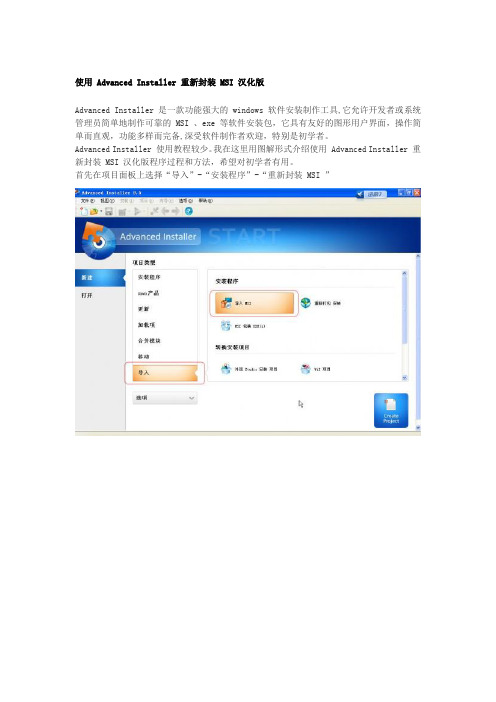
使用 Advanced Installer 重新封装 MSI 汉化版Advanced Installer 是一款功能强大的 windows 软件安装制作工具,它允许开发者或系统管理员简单地制作可靠的 MSI 、exe 等软件安装包,它具有友好的图形用户界面,操作简单而直观,功能多样而完备,深受软件制作者欢迎,特别是初学者。
Advanced Installer 使用教程较少。
我在这里用图解形式介绍使用 Advanced Installer 重新封装 MSI 汉化版程序过程和方法,希望对初学者有用。
首先在项目面板上选择“导入”-“安装程序”-“重新封装MSI ”设置结束,现在可以保存后构建程序包。
可以打开保存的项目,反复修改,全部重新构建。
另外,指出一点,在"项目"面板中,对初学者可以勾选"使用向导",在语言中选择"简体中文"用 Advanced Installer 制作智能汉化补丁上一文介绍了使用 Advanced Installer 重新封装 MSI 汉化版,在处理 MSI 包方面Advanced Installer 是最拿手的。
本文介绍用 Advanced Installer 制作智能汉化补丁。
首先打开安装程序“开发版”,因为此功能最全。
在”产品详细信息"面板填写名称、版本等项。
制作智能汉化补丁,要求补丁能自动寻找安装目录,首先要建立一个新的搜索。
打开“搜索”面板,建立一个新的搜索。
有三种搜索方法:文件、文件夹和注册表值。
注册表值可在:HKEY_LOCAL_MACHINE\SOFTWAREHKEY_LOCAL_MACHINE\SOFTWARE\Microsoft\Windows\CurrentVersion\App Paths 等处查找。
注册表值一般要有安装目录路径。
可以测试搜索。
生成一个搜索结果属性。
再回到“安装参数”面板,在应用程序文件夹:按”编辑“,再在“编辑应用文件夹”按“属性”,选择“用户定义”下 RESULT_PROPERTY (结果属性)。
Advanced installer教程

Advanced Installer 是一款功能强大、可生成符合MS Windows 认证的Windows Installer 的MSI 安装包制作工具,具有友好的图形用户界面,直观而且非常简单的界面,创建MSI 文件包非常方便,用户只需添加文件,修改名称,添加按钮就可以了,无需任何脚本方面的知识,并且生成的安装文件保证符合Windows 最佳操作建议。
ADVANCED INSTALLER 基础操作1.安装Advanced InstallerAdvanced Installer工具我们可以从网上下载。
下载后开始安装,安装完毕后我们检查一下,这里安装的是Advanced Installer 6.4的版本,默认安装路径为“C:\Program Files\Caphyon\Adanced Installer”。
2.Repackager重封装工具我们进行软件的重新打包时需要使用到Advanced Installer工具中的Repackager。
使用的原理跟Win INSTALL LE一样。
就是执行两次系统的快照扫描,将两次快照扫描之间的系统和注册表的变化对比后,将差异记录并保存,再结合程序打包成为相应的msi包。
具体细节不详解。
读者亲身操作便知。
注意:每次启动Advanced Installer系统都会进行扫描,耗时几分钟,读者可以通过直接打开已有工程的方法直接跳过此扫描过程。
进行安装完后,会进行第二次的系统扫描,完成之后,即完成了重新包装器向导,点击“完成”,会将捕获结果导入到新的Advanced Installer工程。
3.新建工程新建系统工程:用户根据自己的需求进行工程模式的选取。
每种工程模式都有自己的特点。
在新建工程界面可以进行语言的选择,也可以根据系统向导创建工程,可以加载最近的工程。
其中,简单版只能用来制作英文安装包,制作中文安装包会是乱码。
企业版功能比较全面,对安装的界面修改很灵活,在企业中包装软件建议使用企业版。
如何在域管理环境中进行软件的推送安装

如何在域管理环境中进行软件的推送安装1,要把你准备分发的软件制作成.msi软件安装包.在Windows2000安装光盘运行x:\Valueadd\3rdparty\Mgmt\Winstle\Swiadmle.msi安装制作.msi软件包所需要的工具VERITAS discover.运行"VERITAS discover"就可以开始制作.msi软件包了,制作.msi文件的基本原理就是,在给系统安装一个软件之前,先给系统的磁盘拍个"快照",记录下来当前存在的文件.然后将需要制作成.msi软件包的软件安装到系统中,然后再给系统的磁盘拍个"快照".Discover软件会自动对比两次"快照",找出两次"快照"的不同,生成一个.msi文件.2,在服务器上创建一个共享文件夹,建议设置成只读属性,并且保证所有用户都可以访问它.然后把你制作好的.msi软件包放到这个共享目录中.3,进行组策略设置进行软件的分发.登陆域控制器打开"组策略编辑器",在"用户配置"或者"计算机配置"里面选择"软件设置",添加你要分发的软件,可以选择"指派"或者"发布".这样,当客户机下次登陆的时候,就会自动运行安装你所要分发的软件或者发布到目标机由用户选择安装.发布和指派的区别:发布是指可以将一个程序分发发布给用户.当用户登录到计算机上时,发布的程序就显示在添加/删除程序对话框中,并且可以从这里安装.指派是指可以将程序分发指派到用户或计算机.如果将程序指派给一个用户,在该用户登录到计算机时就会自动安装此程序.在该用户第一次运行此程序时,安装过程最终完成.如果将程序指派给一台计算机,在计算机启动时就会安装此程序,所有登录到该计算机上的用户都可以使用它.在某一用户第一次运行此程序时,安装过程最终完成.域环境下的软件发布和指派标签:生活2010-11-06 01:18 星期六软件的发布和指派在域环境下,可以将为用户和计算机分配各种软件,那么在用户登录的时候可以自行添加和删除软件{在控制面板中---添加删除程序},这种方式称之为软件的发布;它是只针对用户生效。
msi使用手册

msi使用手册摘要:1.MSI 使用手册概述2.MSI 的含义和作用3.MSI 的安装过程4.MSI 的卸载方法5.MSI 的使用注意事项正文:一、MSI 使用手册概述MSI(Microsoft Installer)是微软公司推出的一款软件安装程序,它可以帮助用户方便地安装、卸载和修复软件。
本文将为您详细介绍如何使用MSI,包括安装、卸载以及使用过程中的注意事项。
二、MSI 的含义和作用MSI(Microsoft Installer)是一种软件包安装程序,其主要作用是安装、卸载和修复软件。
通过MSI,用户可以方便地安装软件,同时可以避免软件安装过程中的一些常见问题,如版本冲突等。
三、MSI 的安装过程1.下载MSI 文件:首先,您需要从互联网上下载相应的MSI 文件。
通常,软件下载网站都会提供MSI 格式的文件。
2.双击运行MSI 文件:找到下载的MSI 文件,双击运行它。
这时,系统会自动启动MSI 安装程序。
3.按照提示进行操作:在安装过程中,您需要根据安装程序的提示进行操作,如选择安装目录、接受用户许可协议等。
4.等待安装完成:在完成上述操作后,您只需等待安装程序完成软件的安装。
四、MSI 的卸载方法1.通过“控制面板”卸载:打开“控制面板”,找到并点击“程序”,然后选择需要卸载的软件,点击“卸载”按钮。
2.通过MSI 命令卸载:打开命令提示符窗口,输入以下命令:```msiexec /i [软件的MSI 文件名].msi UNSIGNED```按回车键执行命令,按照提示操作,即可完成软件的卸载。
五、MSI 的使用注意事项1.在安装软件时,请确保选择正确的安装目录,以免影响其他软件的正常运行。
2.在卸载软件时,请务必按照提示进行操作,以免造成软件残留或系统损坏。
3.使用MSI 时,建议您在操作系统中启用“管理员”权限,以确保安装和卸载过程的顺利进行。
通过以上介绍,相信您已经了解了如何使用MSI 安装和卸载软件。
msi软件制作
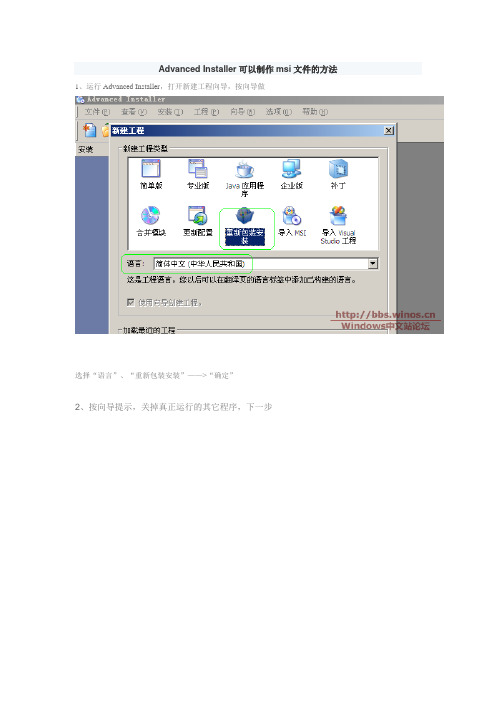
Advanced Installer可以制作msi文件的方法1、运行Advanced Installer,打开新建工程向导,按向导做
选择“语言”、“重新包装安装”——>“确定”
2、按向导提示,关掉真正运行的其它程序,下一步
3、选中捕获新的安装
4、指定要重新包装的源程序,并设置名称、版本等信息
5、如图,选中新的系统捕获
6、指定“安装捕获配置文件”保存路径,
其它默认
下一步,“确定”:
7、记录当前系统状态,以便后面记录安装源程序后系统的变化
8、安装一遍源程序
会把源程序安装后系统的变化记下,“完成”,“导入”
10、接下来设置重新封装后,msi文件保存目录(这里指定的是D:\MSI)和文件名,如图中123步骤
过程:
11、完成,确定后D:\MSI下就有重新包装后的msi安装包了,如下图。
E-cology客户端插件(MSI)制作操作说明

泛微软件-高端协同管理解决方案服务商
Advanced Installer 使用1. 新建工程
新建工程,使用企业 版模板
泛微软件-高端协同管理解决方案服务商
Advanced Installer 使用
2. 产品细节
1)产品名称、公司名称 和插件包安装路径相关, 见“安装参数”说明部 分。 2)产品版本:每次发布 版本,需在此处变更产 品版本,高版本可以覆 盖安装低版本插件包。
泛微软件 泛微软件股份 -高端协同管理解决方案服务商 -协同管理解决方案
Advanced Installer 使用
1. 本文档使用工具名称: Advanced Installer 2. 版本号:7.6.1 3. 可使用其他MSI制作工具,或使用Advanced Installer 版本更高的工具 4. 建议不要使用“将windows应用程序变为服务器程序”等转化工具, 将ecologyplugin.exe 直接转换为ecologyplugin.msi文件,该转化文件 在大部分域服务器上是无法向终端推送的。
泛微软件-高端协同管理解决方案服务商
Advanced Installer 使用
5. 注册表-设置可信任站点(域名)
此处注册表设置,对 应IE 站点中域名设置 为“可信任站点”; 如:注册表值 http 值 等于2(2 意义为可信 任站点)
此处注册表设置,对 应IE站点中域名设置: 如
公司版E-cology 插件解压缩
1. 下载公司最新版Ecologyplugin.exe 插件包,鼠标右键解压缩。
泛微软件-高端协同管理解决方案服务商
单击此处编辑母版标题样式
第一部分:MSI文件介绍
第二部分:公司版E-cology 插件解压缩
msi使用手册

msi使用手册【实用版】目录1.MSI 使用手册概述2.MSI 的定义与作用3.MSI 的使用方法与步骤4.MSI 的优点与局限性5.总结正文一、MSI 使用手册概述MSI(Microsoft Installer)是微软公司推出的一种软件安装包格式,它可以在 Windows 操作系统上安装、卸载和修复软件。
MSI 使用手册主要介绍了如何使用 MSI 来实现各种软件的安装、卸载和修复操作。
二、MSI 的定义与作用1.定义:MSI(Microsoft Installer)是一种软件安装包格式,由微软公司推出,用于在 Windows 操作系统上安装、卸载和修复软件。
2.作用:MSI 可以方便地实现软件的安装、卸载和修复,同时支持安装程序的自定义和自动化操作。
三、MSI 的使用方法与步骤1.创建 MSI 安装包:首先,需要使用 Visual Studio 等开发工具创建一个 MSI 安装包。
2.运行 MSI 安装包:双击 MSI 安装包,即可启动安装向导,按照提示完成软件的安装、卸载或修复操作。
3.自定义 MSI 安装:可以通过修改 MSI 安装包中的属性表和操作表,实现自定义安装功能,如设置安装目录、选择安装组件等。
4.批量部署:可以使用命令行工具 msiexec.exe 批量部署多个 MSI 安装包。
四、MSI 的优点与局限性1.优点:(1)支持安装、卸载和修复多种软件;(2)提供自动化安装向导,简化操作流程;(3)支持自定义和批量部署。
2.局限性:(1)仅支持 Windows 操作系统;(2)MSI 安装包体积较大,可能占用较多存储空间;(3)部分软件可能不支持 MSI 安装方式。
五、总结MSI 使用手册介绍了如何使用 MSI 实现软件的安装、卸载和修复操作,以及创建、自定义和批量部署 MSI 安装包的方法。
MSI 具有诸多优点,但也存在一定的局限性。
advanced install安装教程

一、打开程序
二、打开菜单》新建工程》重新包装安装
三、开始程序安装前的系统快照
四、开始安装程序直到程序安装完成
五、开始程序安装后的系统快照进行比较
六、比较完成,开始导入到一个新的工程
七、点击“完成”,Advanced Installer 再次打开
点击左侧列表进行你要生成的msi程序的修改,如安装参数,产品名称和公司
名称最好填英文的,中文好像在软件一些地方不正常显示。
勾选“限定为基本用户界面…”可以使软件在域发布时不显示安装界面。
左侧列表其他的如“用户界面”>“翻译”可以选择软件的安装语言,包含多种方式选择。
八、完成你需要的设置后,点击菜单栏的工程“构建”,就可以生成MSI程序,到域发布了。
msi是什么

msi是什么概述MSI是一种常用的软件安装包文件格式,全称为Microsoft Windows Installer,即Microsoft的Windows安装程序。
MSI 文件包含了软件的安装程序和相关的配置信息,可以用于在Windows操作系统中安装、维护和卸载软件。
MSI文件结构MSI文件采用了一种基于数据库的结构,这意味着它包含了多个表格,每个表格都包含了一些相关的数据。
通常情况下,MSI文件至少包含以下三个主要表格:1.Feature Table:定义了软件的特性,即软件包含的功能模块。
每个特性都可以选择性地安装、维护或卸载。
ponent Table:定义了软件的组件,即软件的基本单元。
每个组件都有一个唯一的标识符,可以用于在安装、维护或卸载过程中识别。
3.File Table:定义了软件包含的文件。
每个文件都有一个唯一的标识符,还包含了该文件的路径、大小等信息。
除了上述主要表格外,MSI文件还可以包含其他额外的表格,用于存储更多的配置信息,如注册表项、快捷方式、自定义操作等。
MSI安装过程MSI安装过程可以分为以下几个主要阶段:1.初始化:安装程序启动后,会先进行一些初始化操作,包括设定安装的目标路径、读取配置信息等。
2.验证:安装程序会验证系统的要求是否满足,如操作系统版本、硬件配置等。
如果不满足要求,则安装过程会被终止。
3.用户界面:安装程序会展示给用户一个图形界面,用户可以在此界面上选择安装选项、自定义设置等。
也可以选择静默安装,跳过此界面。
4.安装:安装程序会根据用户的选择和配置信息,按照设定的目标路径,将文件从MSI包中解压到相应目录,并执行必要的文件复制、注册等操作。
5.维护:在安装完成后,系统会根据配置信息进行一些维护操作,例如设置程序启动项、创建快捷方式等。
6.卸载:如果用户决定卸载软件,则安装程序会根据配置信息,从系统中删除相关文件和注册表项,并执行卸载后的清理操作。
MSI的优势和应用场景相比较其他软件安装包格式,MSI具有以下几个优势:1.简化管理:MSI文件可以通过使用组策略和集中化部署工具来简化软件的管理。
MSI 笔记本电脑使用者手册说明书
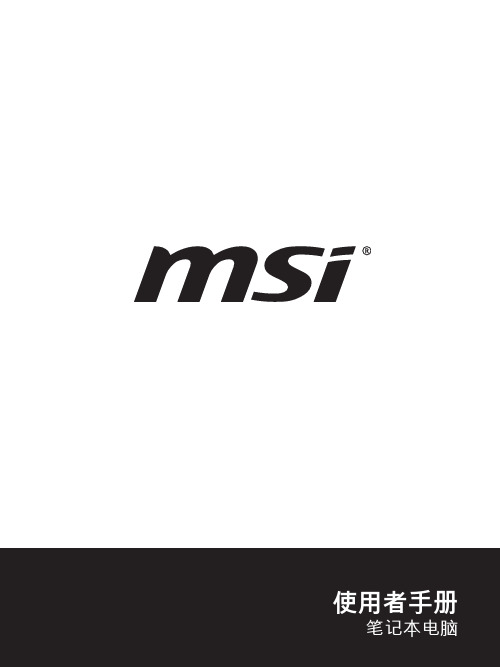
目录版权与商标声明 ........................................................................................................................1-4修订 ...........................................................................................................................................1-4FCC-B 频道干扰声明...............................................................................................................1-5FCC 规定 ..................................................................................................................................1-5CE 规定.....................................................................................................................................1-5电池规范 ...................................................................................................................................1-6WEEE 声明...............................................................................................................................1-6化学物质法规 ........................................................................................................................................1-6升级和保修 ...............................................................................................................................1-7购买备件 ...................................................................................................................................1-7安全指南....................................................................................................................................1-8产品中有害物质的名称及含量................................................................................................1-10MSI 特殊功能 ......................................................................................................................................1-11简介 ...............................................................................................2-1打开包装 ...................................................................................................................................2-2产品检视....................................................................................................................................2-3顶盖开启检视图...................................................................................................................2-3前端检视图 ..........................................................................................................................2-6右端检视图 ..........................................................................................................................2-7左端检视图 ..........................................................................................................................2-8后端检视图 ........................................................................................................................2-10底部检视图 ........................................................................................................................2-11如何使用键盘..........................................................................................................................2-12 Windows 键.......................................................................................................................2-12快速启动按键 ....................................................................................................................2-13开启或关闭触摸板.............................................................................................................2-14进入睡眠模式 ....................................................................................................................2-14切换显示器 ........................................................................................................................2-14使用多个监视器 ................................................................................................................2-14调整显示器的亮度 ............................................................................................................2-15调整扬声器的音量.............................................................................................................2-15调整键盘背光 LED 灯的亮度(选择性配置) ..................................................................2-15应用程序:True Color (选择性配置)...............................................................................2-16产品规格..................................................................................................................................2-17使用者手册如何使用入门 .................................................................................3-1开始使用笔记本电脑 ................................................................................................................3-2如何舒适地使用笔记本电脑.....................................................................................................3-3如何使用电源供应器 ...............................................................................................................3-4电源适配器.........................................................................................................................3-4电池.....................................................................................................................................3-4如何在 Windows 10 下设置一个电源计划设定 .....................................................................3-6选择或自定义电源计划 ......................................................................................................3-6创建自己的电源计划 ..........................................................................................................3-9如何设置 Windows Hello 指纹登录 ......................................................................................3-11如何使用触摸板 .....................................................................................................................3-16了解一般硬盘和固态硬盘.......................................................................................................3-17了解 M.2 固态硬盘插槽..........................................................................................................3-17如何连接 Internet ...................................................................................................................3-18无线网络 ............................................................................................................................3-18有线网络 ...........................................................................................................................3-20如何设置蓝牙连接.................................................................................................................3-25开启蓝牙连接 ...................................................................................................................3-25如何连接外部装置.................................................................................................................3-28视频:如何使用 RAID 功能...................................................................................................3-29如何在 BIOS 中选择 Boot Mode..........................................................................................3-30视频:如何在 MSI 笔记本电脑上恢复 Windows 10 操作系统............................................3-31视频:如何使用 MSI 一键安装 .............................................................................................3-32版权与商标声明Copyright© 微星科技股份有限公司所有。
用Veritas制作MSI文件

用Veritas制作MSI文件组策略中可以使用发布和指派两种手段进行软件分发,我们发布的都是MSI 格式的软件,但很多小型的工具软件并没有提供MSI格式的安装程序,大多只有EXE格式的安装文件。
众所周知,组策略发布并不支持EXE格式的安装程序,那我们应该如何处理这些工具软件呢?今天我们要为大家介绍的就是如何把这些EXE格式的安装程序转换为MSI格式的文件,格式转换之后,我们就可以顺利地对这些MSI格式的工具进行发布或指派了。
MSI文件是Windows Installer的数据包,它其实是一个数据库,包括了产品安装或卸载所需要的各种参数。
这些参数中比较重要的就是软件安装过程中对文件系统以及注册表的修改,获得了这些参数,就可以创建相关的MSI文件了。
那么,我们如何才能获得这些参数呢?基本的思路是,先用特定软件对一个干净的操作系统做一个快照,记录一下当前系统的文件系统和注册表。
然后开始安装工具软件,安装完工具软件后再对操作系统做一次快照。
把安装软件前后的快照内容进行对比,就知道工具软件在安装过程中对文件系统和注册表进行了哪些修改,进而可以创建出工具软件的MSI文件。
可以完成MSI文件制作的特定软件很多,例如我们在APP-V系列博文中曾经介绍过,序列化虚拟应用程序时就可以生成MSI文件。
但APP-V的环境搭建过于复杂,今天我们为大家介绍一款入门级的MSI制作工具-Veritas。
这款工具就集成在Windows Server 2000的安装光盘上,注意,是Win2000的安装光盘,不是Win2003的安装光盘。
我们为大家实际举个例子,用SWIADMLE制作Winrar的MSI文件。
找一台干净的系统,还没有安装Winrar软件。
我们在计算机上打开Win2000安装光盘。
如图1所示,在安装光盘的Valueadd\3rdparty\mgmt\winstle目录下,我们看到了SWIADMLE.MSI文件,双击文件开始安装。
Win7安装.appinstaller格式文件以及.msix格式文件

博客园 用户登录 代码改变世界 密码登录 短信登录 忘记登录用户名 忘记密码 记住我 登录 第三方登录/注册 没有账户, 立即注册
Win7安装 .appinstaller格式文件以及 .msix格式文件
交易需要安装TradingView,工作电脑是Win7,TradingView网站下载的安装文件是“TradingView.appinstaller”,大小只有4k,目测是引导 文件,没有提供完全安装包。
Advanced+Installer+图文教程之“将exe程序转为msi程序包”

一、打开程序
二、打开菜单》新建工程》重新包装安装
三、开始程序安装前的系统快照
四、开始安装程序直到程序安装完成
五、开始程序安装后的系统快照进行比较
六、比较完成,开始导入到一个新的工程
七、点击“完成”,Advanced Installer 再次打开
点击左侧列表进行你要生成的msi程序的修改,如安装参数,
产品名称和公司名称最好填英文的,中文好像在软件一些地方不正常显示。
勾选“限定为基本用户界面…”
可以使软件在域发布时不显示安装界面。
左侧列表其他的如“用户界面”>“翻译”可以选择软件的安装语言,包含多种方式选择。
八、完成你需要的设置后,点击菜单栏的工程“构建”,就可以生成MSI程序,到域发布了。
咦~~~为什么没图了,呵呵不小心把程序关了,不过到这里也不难找了。
我也第一次用,摸出来的,说的不对多多包涵。
祝各位系统管理员、网络管理员工作愉快。
祝自己技术更上一层楼。
Advanced Installer 9.6 使用入门
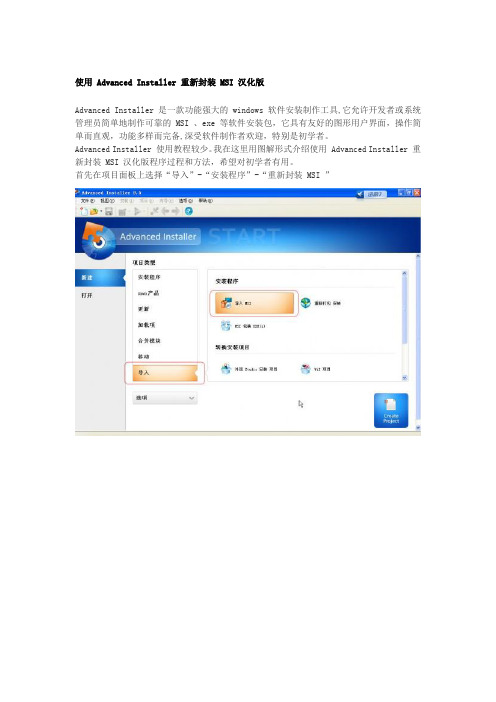
使用 Advanced Installer 重新封装 MSI 汉化版Advanced Installer 是一款功能强大的 windows 软件安装制作工具,它允许开发者或系统管理员简单地制作可靠的 MSI 、exe 等软件安装包,它具有友好的图形用户界面,操作简单而直观,功能多样而完备,深受软件制作者欢迎,特别是初学者。
Advanced Installer 使用教程较少。
我在这里用图解形式介绍使用 Advanced Installer 重新封装 MSI 汉化版程序过程和方法,希望对初学者有用。
首先在项目面板上选择“导入”-“安装程序”-“重新封装MSI ”设置结束,现在可以保存后构建程序包。
可以打开保存的项目,反复修改,全部重新构建。
另外,指出一点,在"项目"面板中,对初学者可以勾选"使用向导",在语言中选择"简体中文"用 Advanced Installer 制作智能汉化补丁上一文介绍了使用 Advanced Installer 重新封装 MSI 汉化版,在处理 MSI 包方面Advanced Installer 是最拿手的。
本文介绍用 Advanced Installer 制作智能汉化补丁。
首先打开安装程序“开发版”,因为此功能最全。
在”产品详细信息"面板填写名称、版本等项。
制作智能汉化补丁,要求补丁能自动寻找安装目录,首先要建立一个新的搜索。
打开“搜索”面板,建立一个新的搜索。
有三种搜索方法:文件、文件夹和注册表值。
注册表值可在:HKEY_LOCAL_MACHINE\SOFTWAREHKEY_LOCAL_MACHINE\SOFTWARE\Microsoft\Windows\CurrentVersion\App Paths 等处查找。
注册表值一般要有安装目录路径。
可以测试搜索。
生成一个搜索结果属性。
再回到“安装参数”面板,在应用程序文件夹:按”编辑“,再在“编辑应用文件夹”按“属性”,选择“用户定义”下 RESULT_PROPERTY (结果属性)。
自己动手替换MSI安装程序中的文件

MSI是一种常见的Windows软件安装程序的文件格式,它最基本的部分实际上就是对安装程序的一个描述,包含了安装信息数据库,内容涉及安装界面、使用的文件、快捷方式、注册表、反安装信息等等。
软件在安装后常常会推出一些修正或升级补丁,在我们重新安装程序的时候,就需要自己重新把这些补丁文件复制到程序的安装目录里面才能使用。
其实我们可以自己动手把补丁文件都替换到安装程序里面,让安装、修补一气呵成,免去手动升级的麻烦。
对于安装时所使用到的文件,MSI通常有3种方式来进行处理:1、文件不经过打包就直接随MSI安装程序文件发布。
2、文件打包压缩成CAB文件后随MSI安装程序文件发布。
3、文件打包压缩成CAB文件后再注入到MSI安装程序文件中发布。
很少有程序会以第一种方式来发布,第二种和第三种方式使用的比较多。
修改第二种和第三种方式的MSI安装程序的方法基本相同,只是因为第三种方式的CAB文件是包含在MSI文件内的,所以在向CAB文件中替换文件前后分别多出了从MSI文件提取CAB和向MSI文件中注入CAB的过程。
下面我们就举例来说明如何修改以第三种方式发布的MSI安装程序。
我们要修改的是ESET NOD32 Antivirus 3.0,这个新版本的防病毒软件发布已经半个多月了,官方还没有发布简体中文版,而网上已经有了网友汉化的中文语言文件,我们所要做的,就是把语言文件替换到原版安装程序中,让程序安装以后就是中文版,不需要我们再去进行汉化。
在进行修改之前,我们先要准备好微软提供的修改所需要的开发工具软件:orca、msidb和cabarc,没有它们,我们就无法完成后面的任何操作。
首先运行orca,用它打开我们所要修改的MSI安装文件“eav_nt32_enu.msi”,选择Tools菜单中的Options命令,切换到Database 页,将“Generate a unique Package Code each time a database is saved.”和“Copy embedded streams during 'Save As'.”钩选并关闭Options对话框。
(8条消息)Windows10怎样安装.msi文件?三分钟解决问题

(8条消息)Windows10怎样安装.msi文件?三分钟解决问
题
我在百度网盘上下载mysql的.msi文件后发现双击以后无法打开,会出现下图情况。
我在网上查了很多相关的资料,试了很多的方法,也浪费不少时间才解决的问题。
为了让大家少走歪路,节约大家的时间。
解决方法如下:
第一步:按Windows + R 键,电脑左下方会弹出如图所示的框。
然后在框中输入 services.msc 命令。
点击确定按钮进入。
进入如下图所示的页面,然后找到Windows Installer服务,点击鼠标右键,点击启动。
如果显示"正在..."则说明第一步完成了。
第二步:按Windows + R 键,输入下图所示的cmd命令,必须以管理员的身份打开:按Ctrl+Shift+Enter快捷键打开。
就是要以管理员身份运行命令提示符。
第三步:在命令行输入msiexec /package 文件路径和文件名。
(注意:路径中不要出现中文)
我这里的路径:D:\class 文件名: mysql-5.5.49-win32.msi 然后键盘点Enter键。
如图所示:
然后退出命令行后,双击就可以打开该.msi文件了。
进行安装了。
在这里如果安装成功的话留下一个免费的赞再走呗。
- 1、下载文档前请自行甄别文档内容的完整性,平台不提供额外的编辑、内容补充、找答案等附加服务。
- 2、"仅部分预览"的文档,不可在线预览部分如存在完整性等问题,可反馈申请退款(可完整预览的文档不适用该条件!)。
- 3、如文档侵犯您的权益,请联系客服反馈,我们会尽快为您处理(人工客服工作时间:9:00-18:30)。
一、打开程序
二、打开菜单》新建工程》重新包装安装
三、开始程序安装前的系统快照
四、开始安装程序直到程序安装完成
五、开始程序安装后的系统快照进行比较
六、比较完成,开始导入到一个新的工程
七、点击“完成”,Advanced Installer 再次打开
点击左侧列表进行你要生成的msi程序的修改,如安装参数,
产品名称和公司名称最好填英文的,中文好像在软件一些地方不正常显示。
勾选“限定为基本用户界面…”
可以使软件在域发布时不显示安装界面。
左侧列表其他的如“用户界面”>“翻译”可以选择软件的安装语言,包含多种方式选择。
八、完成你需要的设置后,点击菜单栏的工程“构建”,就可以生成MSI程序,到域发布了。
咦~~~为什么没图了,呵呵不小心把程序关了,不过到这里也不难找了。
我也第一次用,摸出来的,说的不对多多包涵。
祝各位系统管理员、网络管理员工作愉快。
祝自己技术更上一层楼。
